Habilite el reenvío de puertos para el D-Link DIR-655

1 Ingrese la dirección IP de su enrutador en la barra de direcciones de su brrwser de Internet e inicie sesión como admin. Si es la primera vez que inicia sesión, puede intentar hacer clic en "Log In". IP predeterminada: 192.168.0.1, nombre de usuario predeterminado: admin, contraseña predeterminada: ninguna (déjelo en blanco). Puede encontrar esta información en la etiqueta en la parte inferior de su enrutador.

2 Haga clic en "ADVANCED"

3 Haga clic en "PORT FORWARDING"
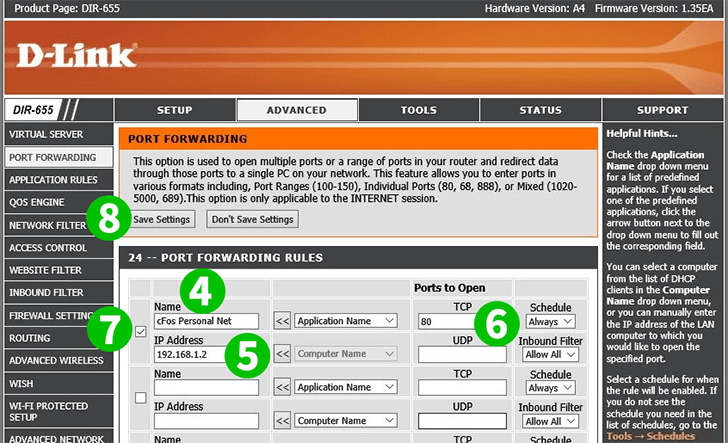
4 Ingrese un nombre en el campo "Name", por ejemplo: "cFos Personal Net"
5 Ingrese la dirección IP de la computadora que ejecuta cFos Personal Net en el campo "IP Address". También puede seleccionar la dirección IP utilizando la lista desplegable y hacer clic en "<<"
6 Ingrese el puerto "80" en el campo "TCP" y deje en blanco "UDP"
7 No olvides revisarlo
8 Haga clic en "Save Settings"
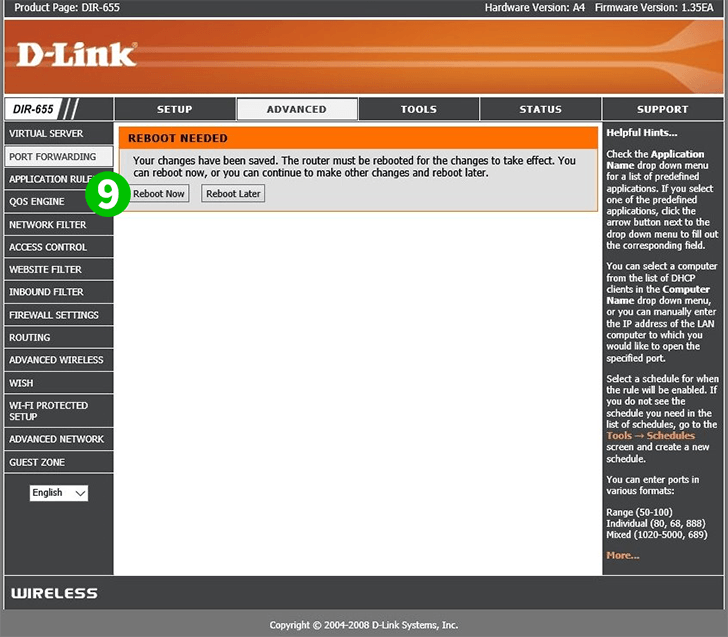
9 Haga clic en "Reboot Now" y espere a que el enrutador se reinicie
¡El reenvío de puertos ahora está configurado para su computadora!
Habilite el reenvío de puertos para el D-Link DIR-655
Instrucciones sobre la activación del reenvío de puertos para el D-Link DIR-655